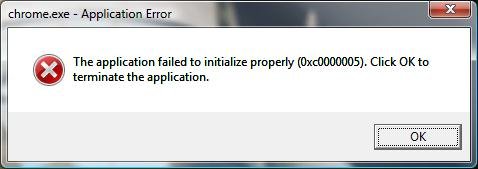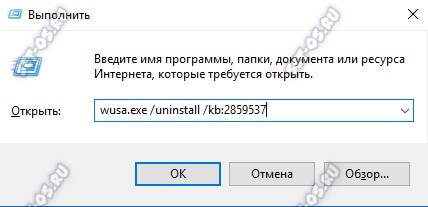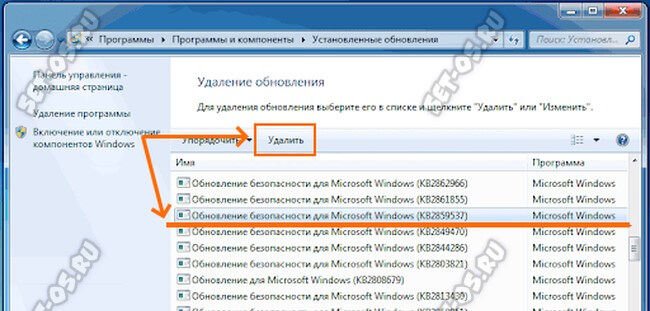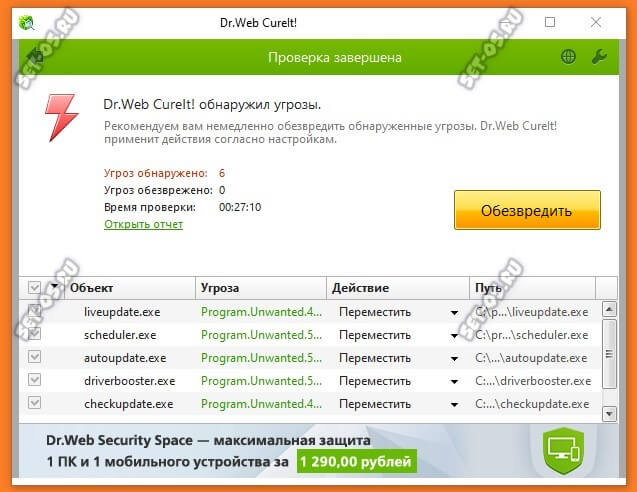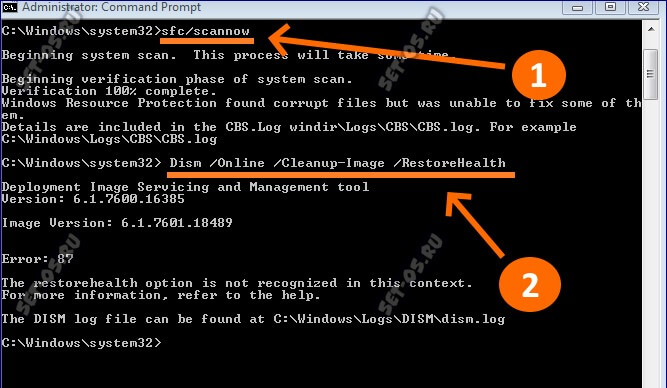Сообщение «Ошибка при запуске приложения 0xc0000005» в Windows 7 при попытке запуска различных программ связана, как правило, с обновлением Windows, которое вышло на днях. Его номер KB2859537. Смысл обновления KB2859537 в исправлении системных багов с заменой массы системных файлов, в том числе файлов ядра. Если оригинальное ядро было модифицировано, его замена может привести к проблемам. Поэтому, владельцы лицензионных копий Windows 7 и Windows 8 такую ошибку могут и не «получить», а вот у тех, кто использует нелицензионные версии, ошибка 0xc0000005 скорее всего появится сразу после обновления. Она же может возникнуть и на лицензионной системе, надо которой поработали вирусы.
Содержание
Ошибка приложения 0xc0000005 из-за обновлений системы
Самый простой выход удалить обновление KB2859537 и отключить обновления Windows.
Чтобы удалить обновление KB2859537, надо:
1. Запустить командную строку с правами администратора.
В Windows 7 — заходим в в «Пуск» => «Программы» => «Стандартные», ищем там элемент Командная строка, кликаем на нем правой кнопкой мыши и выбираем «Запуск от имени Администратора».
В Windows 8 — нажимаем комбинацию клавиш Win+X и выбираем пункт меню «Командная строка (Администратор)».
2. В командной строке вводим команду.
wusa.exe /uninstall /kb:2859537
Системная утилита wusa.exe предназначена для установки и удаления обновлений Windows.
3. Перезагружаем компьютер и проверяем появляется ли ошибка «0xc0000005 access violation» при запуске приложения или игры.
Примечание: Если Вы работаете под пользователем с правами Администратора, то можно запустить системную утилиту wusa.exe через меню «Пуск» => «Выполнить»:
Обновление KB2859537 можно удалить и через раздел «Программы» в Панели управления. В списке программ надо выбрать просмотр установленных обновлений, найти в списке KB2859537 и нажать кнопку «Удалить».
Исключение 0xc0000005 из-за вирусной активности
Неоднократно сталкивался с тем, что появление разных ошибок при запуске программ и игр является следствием вирусного заражения системы. И ошибка 0xc0000005 тут не является исключением.
Поэтому мой Вам совет: не поленитесь и пройдитесь по системной папке (а лучше по всему диску) хорошим антивирусом. Есть вариант с одноразовыми файловыми сканерами типа DrWeb CureIT или аналогом от лаборатории Касперского.
Не было печали просто покривилась Windows
Ну и самый крайний случай — глюканула операционная система Windows 7 или Windows 8. Чаще всего это происходит опять же из-за вирусов, про которые я рассказывал выше. Либо был какой то сбой в работе жёсткого диска, хотя в этом случае проблема с ошибкой 0xc0000005 будет появляться и появляться вновь, даже если переустановить ОС. Но не будем о грустном.
Итак, для того, чтобы проверить целостность системных файлов и восстановить их, если что-то покривилось, в данном случае подойдут две командочки. Первая такая:
sfc /scannow
Запускаем и ждём пока она отработает и выдаст результат. Если она нашла покривившиеся системные файлы, то надо их исправлять. Для этого подойдёт вторая команда:
Dism /Online /Cleanup-Image /RestoreHealth
Она восстановит покривившиеся компоненты, заменив старые файлы на новые. Много раз именно эта связка команд помогала мне вытащить систему из крутого пике и заставить ещё какое-то время исправно поработать.